Wie ändere ich das Geschäftspapier?
Wenn Sie das Geschäftspapier in den Druckdateien hinterlegt haben, gibt es zwei Möglichkeiten, dies anzupassen.
Vorab, das Geschäftspapier kann nur eingebunden werden, wenn es sich um eine Bilddatei jpg. oder bmp.–Datei handelt.
Den Pfad für Ihre Druckdateien können Sie aus dem Bediener SYS-Administrator unter „Datei → Einstellungen → Optionen → Dateimanagement → Pfade → Pfad Druckmasken“ entnehmen:
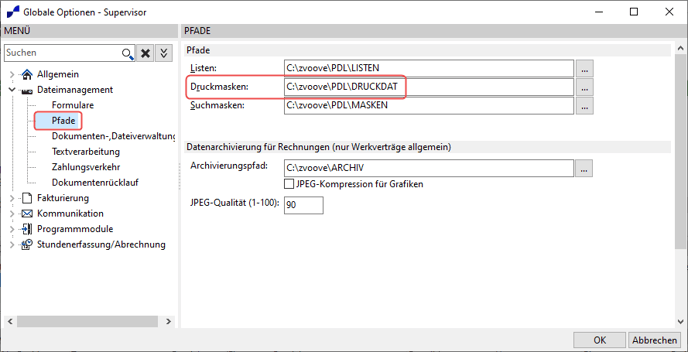
Den Pfad kopieren Sie sich und fügen diesen in den Explorer ein.
Das neue Geschäftspapier, welches Sie einbinden möchten, muss zunächst in diesen Ordner abgelegt werden.
Die erste Möglichkeit, das neue Geschäftspapier einzubinden ist, dass Sie eine Geschaeftspapier.dat in dem Ordner haben. Diesen suchen Sie sich entsprechend heraus und öffnen diesen über den Editor:
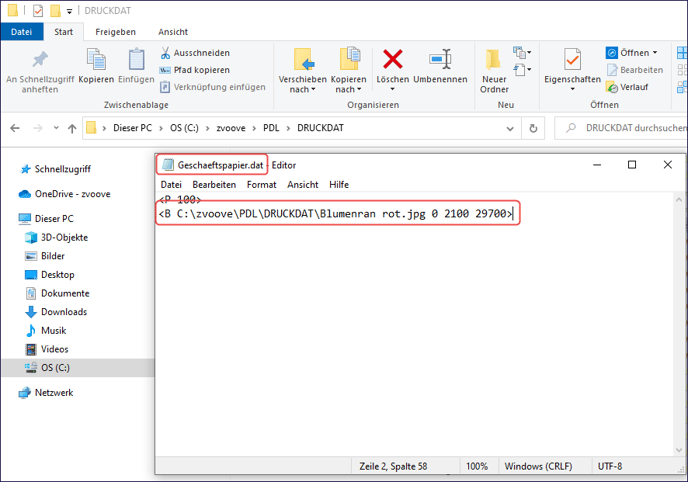
Dort befindet sich der B-Befehl, was später die Bilddatei anspricht. Der Pfad muss entsprechend dem neuen Geschäftspapier angepasst werden. Hier zu sehen ist der Bilddateiname – Blumenran_rot.jpg, dies ist das alte Geschäftspapier. Wenn Sie das neue Geschäftspapier in den Ordner eingebunden haben, muss der Name entsprechend abgeändert werden.
Beispiel:
Altes Geschäftspapier: <B C:\zvoove\PDL\DRUCKDAT\Blumenran_rot.jpg 0 2100 2970>
Neues Geschäftspapier: <B C:\zvoove\PDL\DRUCKDAT\zvoove_Logo.jpg 0 2100 2970>
Wenn das Geschäftspapier dieselbe Größe wie das alte hat, dann müssen die Werte (0 2100 2970) nicht angepasst werden. Sollten Sie aber beispielsweise statt eines DIN-A4-Geschäftspapiers, nur noch ein Logo eingebunden haben, müssen die hinten stehenden Werte entsprechend abgeändert werden. 0 = Start der Position / 2100 = Breite/ 2970 = Höhe, dies sind die Pixelwerte.
Eine entsprechende Tabelle zu den Pixelwerten haben wir nicht! Wenn Sie dies entsprechend geändert haben, speichern Sie dies in der Editor-Datei ab und prüfen es mit bspw. Einer Vorschaurechnung/ Vorschau freie Rechnung.
Die zweite Möglichkeit wie das Geschäftspapier in Ihrem Druckmasken-Pfad verankert sein kann, ist das es in der F0000100.dat hinterlegt ist.
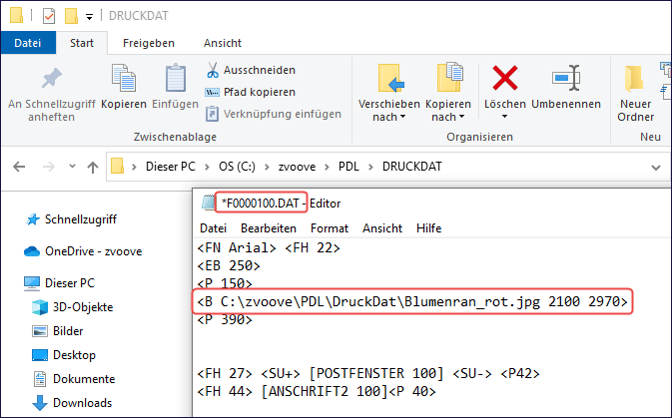
Auch hier führen Sie wie oben bereits beschrieben die Schritte der Änderung aus, speichern und prüfen es im Anschluss über eine Vorschaurechnung/ Vorschau freie Rechnung im Programm und passen dies ggf. von den hinten stehenden Werten an, wenn es bei der Prüfung noch nicht ideal ist.
Bitte beachten Sie, dass wenn Sie das Geschäftspapier in den F0000100.dat verankert haben, es sich auch nur für dieses Rechnungsformular generiert. Für die freie Gutschrift müssen Sie es entsprechend in der F0000100_GUT.dat anpassen, für die freie Rechnung in der F0000100_VRM.dat. Wenn Sie mehrere Rechnungsformulare verwenden, müssen Sie dies entsprechend ebenfalls anpassen. Das Standardrechnungsformular lautet F0000100.dat, weitere Formulare könnten bspw. heißen F0000200.dat, ff.
Hat Ihnen der Beitrag nicht weitergeholfen oder fehlen Ihnen Informationen? Dann schreiben Sie uns ein kurzes Feedback über Wissensdatenbank-Verbesserungswunsch, damit wir diesen Artikel verbessern können.
